Cara Mudah Mengganti Background Zoom di Laptop
Selama masa pandemi COVID-19, orang-orang diminta untuk didalam rumah saja melakukan pekerjaan mereka. Untuk melakukan hal tersebut, rata-rata pekerja kantoran akan membutuhkan sebuah aplikasi untuk bisa melakukan meeting secara ramai. Tentu kamu sudah tahu dengan satu aplikasi yang banyak digunakan untuk melakukan belajar online, rapat secara virtual. Nah bagi yang ingin memiliki background yang menarik […]

Cara Mengganti Background Zoom Di Laptop | Teknodaim
Selama masa pandemi COVID-19, orang-orang diminta untuk didalam rumah saja melakukan pekerjaan mereka. Untuk melakukan hal tersebut, rata-rata pekerja kantoran akan membutuhkan sebuah aplikasi untuk bisa melakukan meeting secara ramai.
Tentu kamu sudah tahu dengan satu aplikasi yang banyak digunakan untuk melakukan belajar online, rapat secara virtual. Nah bagi yang ingin memiliki background yang menarik di Zoom mungkin kamu bisa memanfaatkan fitur yang sudah disediakan tersebut.
Kali ini Teknodaim ingin membagikan tutorial cara mengganti background Zoom di laptop/PC dengan mudah. Dari pada penasaran, yuk langsung simak berikut ulasan lengkapnya.
Cara Mengganti Background Zoom di Laptop/PC
Waktu yang dibutuhkan: 5 menit
Sebelum itu, bagi yang belum tau cara mengganti background zoom di laptop ini sendiri dapat kalian lakukan di berbagai sistem operasi, seperti Windowsdan Mac OS ya!.
- Sign In ke Zoom
Pertama-tama, bukalah aplikasi Zoom atau versi Web kalian di laptop, setelah itu masukkan Email dan Password.

- Buka Pengaturan atau Settings
Jika sudah, klik-lah profil akun anda dan pilih menu pengaturan atau settings
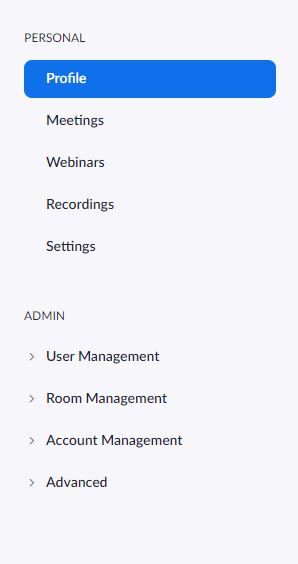
- Pengaturan Virtual Background
Setelah itu buat lah video untuk anda sendiri dan pilih menu Virtual Background. Jika tidak ada menu ini, aktifkan terlebih dahulu dukungan Virtual Background melalui pengaturan atau halaman awal aplikasi.
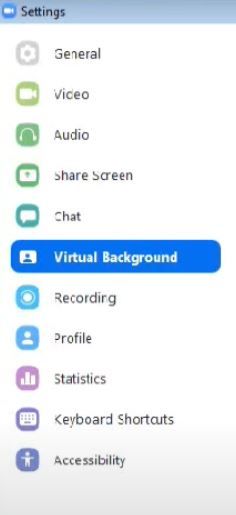
- I Have A Green Screen
Ketika sudah berada di dalam menu Virtual Background, centanglah “I have a green screen” jika kalian mempunyainya, begitu pula sebaliknya. Perlu diingat, untuk mengganti background tanpa green screen membutuhkan spesifikasi yang mumpuni.
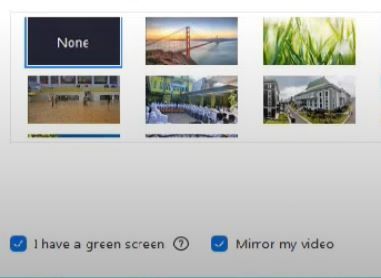
- Mengganti Background
Didalam menu Virtual Background, kalian bisa menggantinya sesuai yang kalian inginkan. Misalnya jika gambar bawaan dari Zoom hanya sedikit, kalian bisa menambahkannya dengan mengklik tanda + seperti dibawah ini
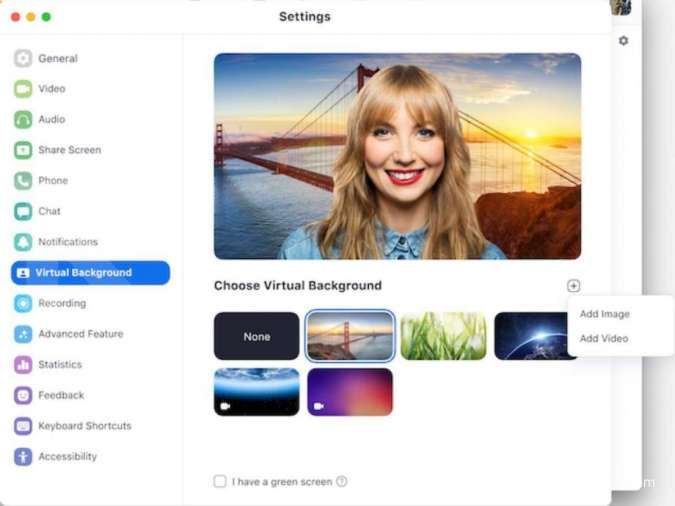
Kekurangan Fitur Virtual Background
Jika kalian sudah mengikuti semua arahan diatas, maka dipastikan kalian telah mengetahui cara mengganti background Zoom di laptop.
Bagaimana, mudah sekali bukan? Walaupun mudah, sayangnya bagi kalian yang tidak memiliki spesifikasi yang mumpuni dan tidak memiliki green screen, hal ini sangat disayangkan. Namun tenang, beli aja barang tersebut, harganya murah kok di pasaran.
